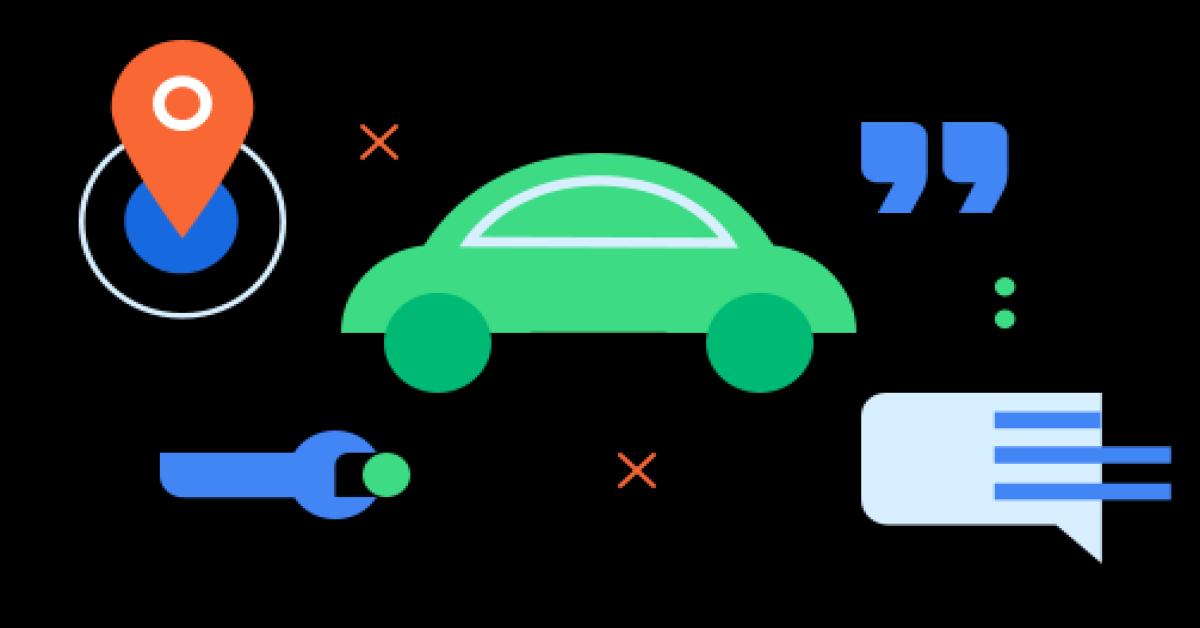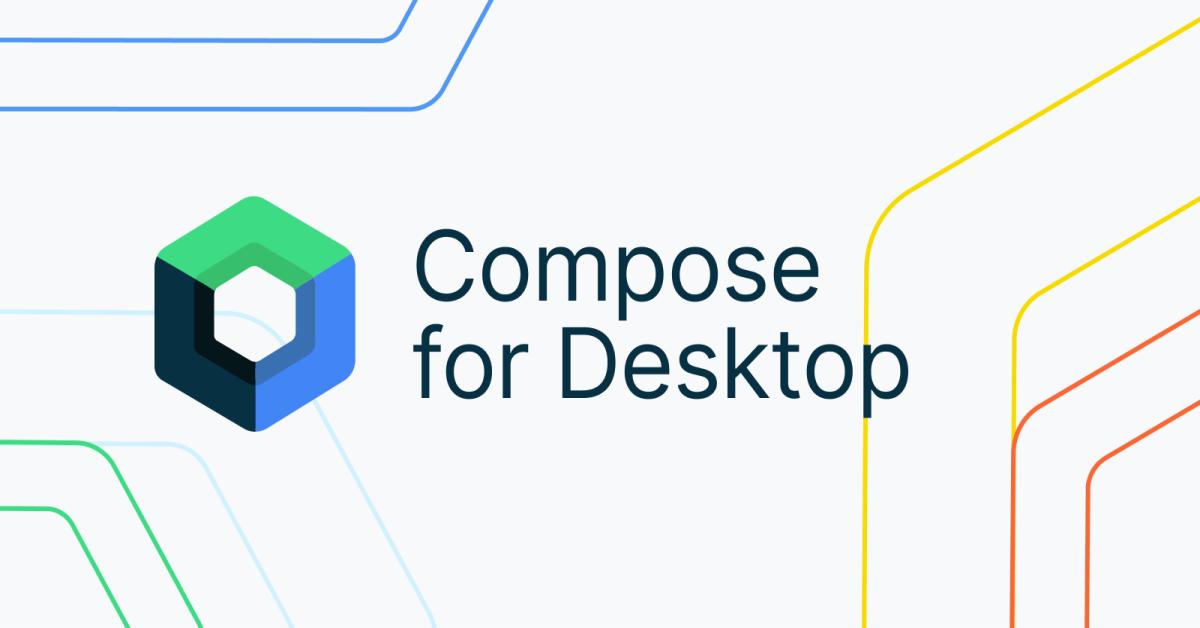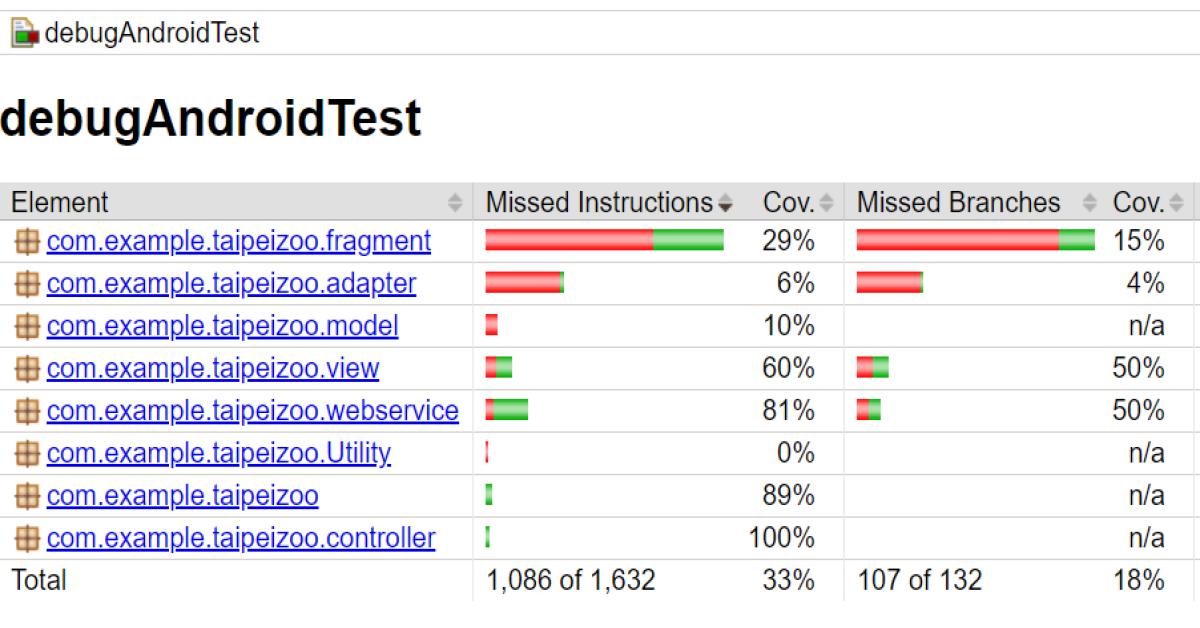簡單介紹如何將Google Tag Manager應用於Android App
簡單介紹如何將Google Tag Manager應用於Android App
作者:YiKai Chuang
前言:
本篇主要是概述性介紹如何在自己的Android App當中加入Google Tag Manager,藉以了解App目標族群的使用行為。
事前準備
-
安裝Firebase SDK (本篇是直接從Android Studio開發環境的Firebase Assistant加上Firebase的相關設定)
步驟1:開啟Android Studio並點擊Tools->Firebase
步驟2:出現Firebase Assistant後點擊Authentication->Email and password authentication
步驟3:接著按照上面的提示一步步執行,Android Studio應該就會自動將Firebase相關的設定加到build.gradle(詳細內容可參閱參考來源2)
-
到Firebase console後台(https://console.firebase.google.com/?hl=zh-tw&pli=1)確認現有專案是否已經加為Firebase專案
Google Tag Manager後台的設定
-
首先先連到Google Tag Manager後台(https://tagmanager.google.com/),並且新增容器(Container),以本例來說選擇的是Android應用程式
-
出現服務合約條款,直接點擊是
-
若順利建立新容器會跳出提示視窗,直接點擊確定即可
-
接著新增代碼
-
首先先點擊代碼設定
-
以本例來說代碼類型選擇的是Google Analytics(分析)(Firebase)
-
接著填入動作(以本例來說是新增事件)和事件名稱(以本例來說是自己定義的名稱:Crop_Click)
-
接著選擇觸發條件(為了測試方便,本例直接選擇All Events)
-
代碼設定完成後可以更名為自訂的名稱(以本例來說是GTM tracker),然後點擊儲存即可
-
若設定都沒有問題,應該可以看到工作區變更區塊會顯示已新增,若要直接發布可以直接點擊右上方的提交
-
一旦發布完成,應該可以看到如下包括版號、版本摘要...等資訊的畫面,為了之後加到Android Studio開發環境方便,筆者先點擊下載,將相關檔案(以本例來說檔名是GTM-PDX393F.json)存到電腦
Android專案加上Google Tag Manager相關設定
-
首先在build.gradle加上引用
-
在專案的src/main/assets新建containers目錄,並將之前從Google Tag Manager後台所下載的GTM-PDX393F.json放入此目錄
-
本App主要想測試的使用情境如下
步驟1:進入App後點擊拍照
步驟2:開啟內建手機相機,點擊下方的相機圖示後即拍完照
步驟3:調整所要裁切的大小之後點擊右下方的確定
步驟4:裁切完成之後圖片會有浮水印的文字(以本例來說是A123456789)
-
上述步驟1對應到專案的程式碼如下
-
上述步驟3對應到專案的程式碼如下
-
由於拍完照裁切完圖片後會回到主程式(MainActivity)onActivityResult,所以在裡頭加上Firebase Analytics相關的程式碼(以本例來說圖檔的檔名是scan.jpg,浮水印文字是A123456789,為了測試筆者直接拿這兩個當作Firebase event的參數)
-
連到Firebase Console後,應該可以看到Crop_Click這個自定義的event的相關紀錄
最後總結:
Google Tag Manager可以經由設定代碼(Tag)、觸發條件(Triggers)、變數(Variables),很輕鬆就可以做到跟Google Analytics和Google AdWords一樣追蹤轉換並回傳使用者的行為資訊(Log),同時支援Android、iOS、網站...等平台。此外,它也可以避免因為過多的代碼標籤而導致載入速度變慢...之類情況發生的機率,若使用得宜,相信應該有助於提升使用者的使用體驗。
參考來源:
1. https://developers.google.com/tag-manager/android/v5
2. https://firebase.google.com/docs/android/setup
3. https://www.digit-seed.com/google-tag-manager-teaching-01/